按【Ctrl+D】或拖动【 小墨鹰LOGO】到书签栏,收藏本站!
浏览量:17838
当收藏的样式、模板,保存的文章等数量较多时,需要使用分组对其进行分类整理,方便查找和使用。
分组管理有两种方式,下面介绍在个人中心进行分组管理的操作方法。
一、管理已收藏的样式、DIY样式及模板
1. 收藏管理入口:登录账号,鼠标拖动到首页右上角用户头像,点击九宫格中的“我的收藏”。
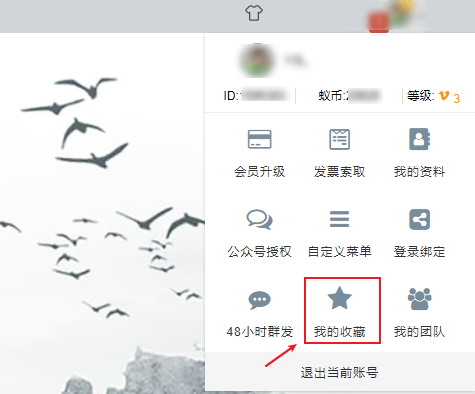
在这里可对收藏的样式、自定义修改的DIY样式、模板进行批量管理;
2. 添加分组:点击“添加分组”,输入新建的分组名后点击确定;
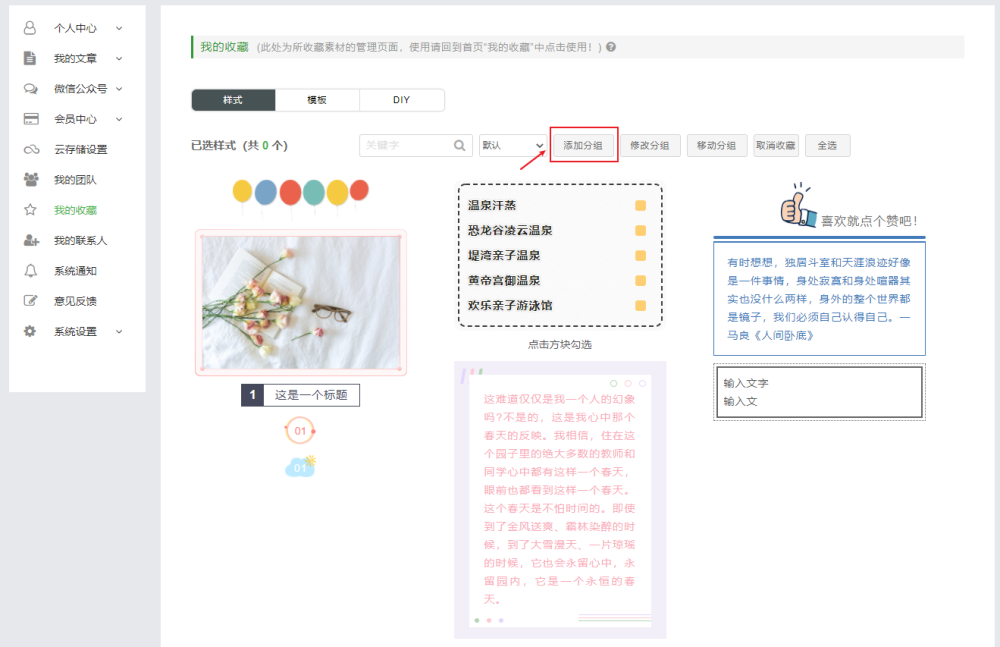
3. 修改分组:点击“修改分组”,可对分组排序和名称进行修改,修改完成后点击“确定”即可保存修改;
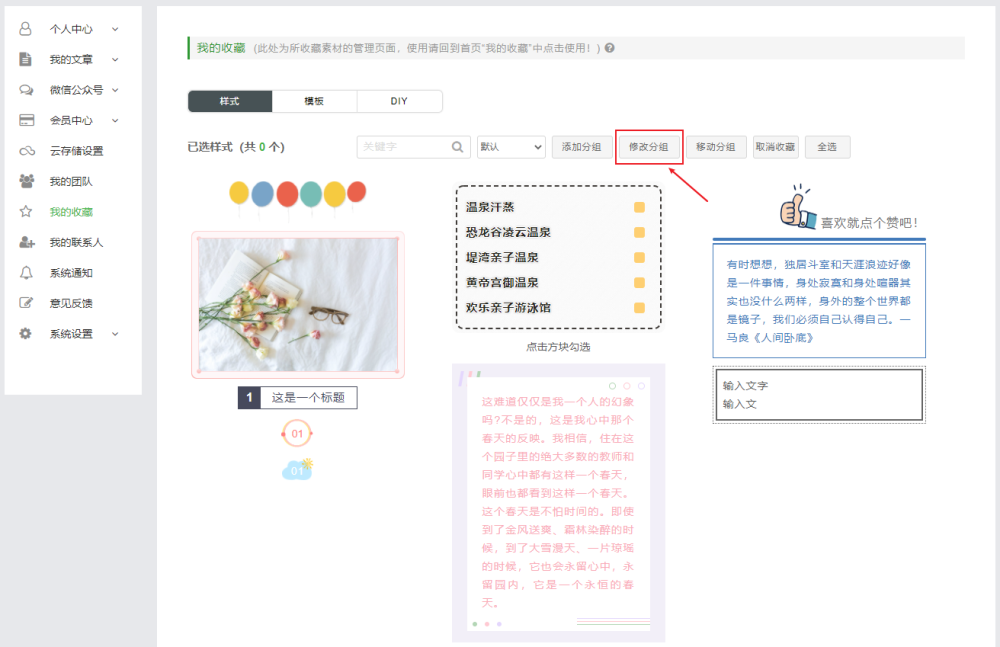
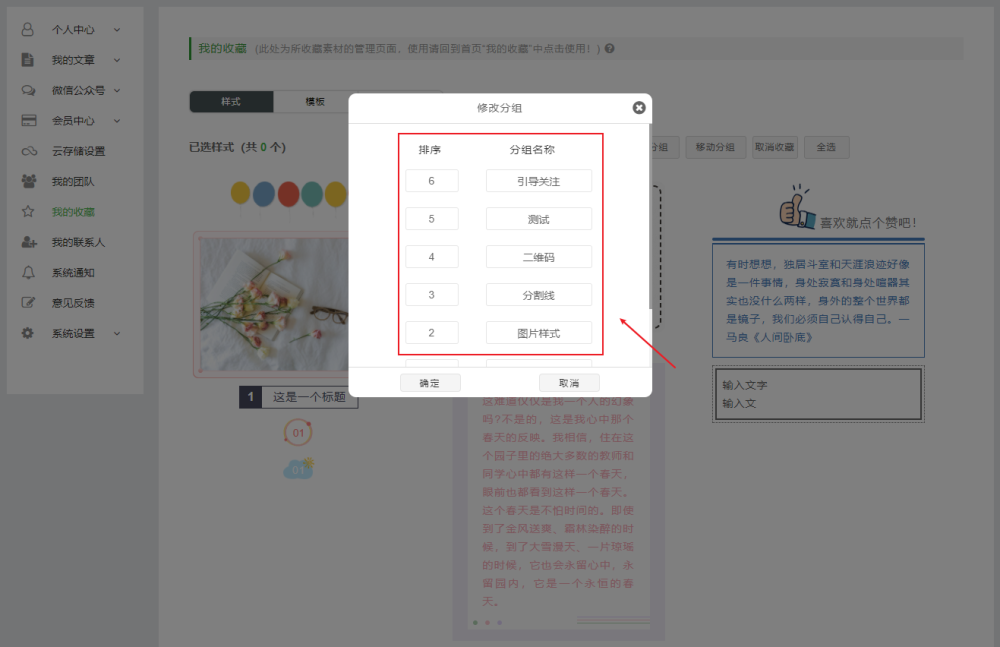
4. 移动样式、模板的分组:
步骤一:选择需要管理的样式及模板。
下面介绍2种方法,帮助你快速找到已收藏的样式与模板。
① 通过搜索框搜索。
② 通过已创建的分组查找。
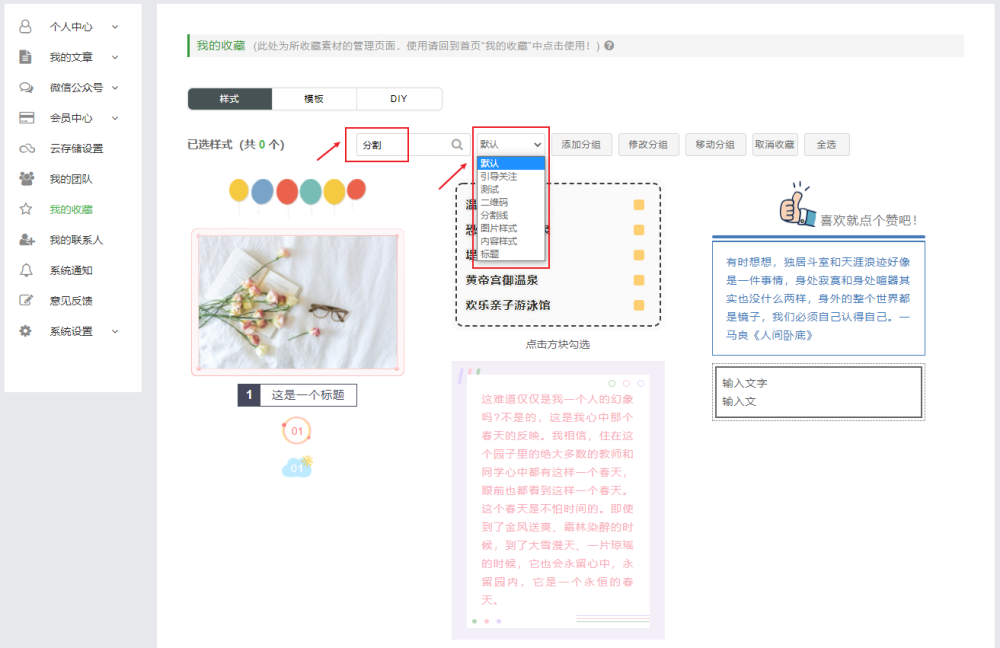
选择样式与模板的方法也有两种:
① 手动选择:可单独选择某个素材或批量进行选择;
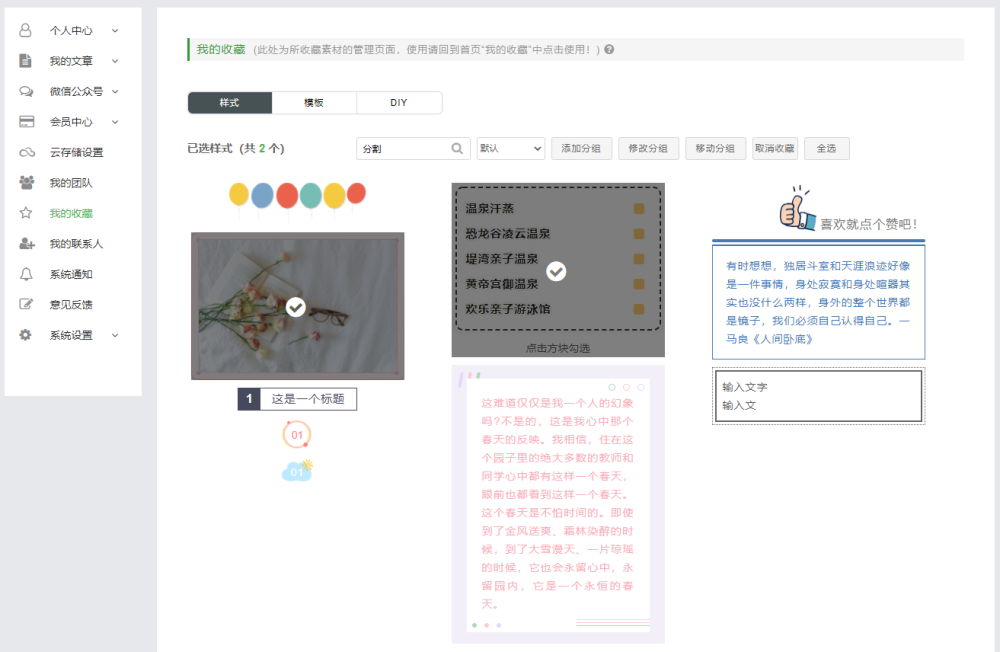
② 全选:一次性选中当前页面展示的全部素材,然后点击取消可结束全选操作;
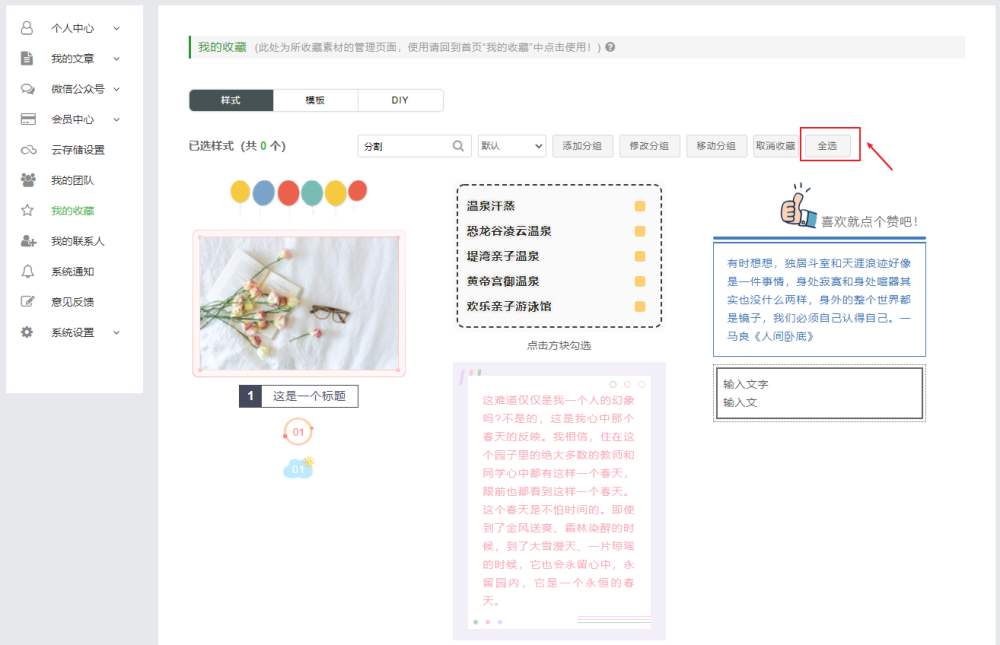
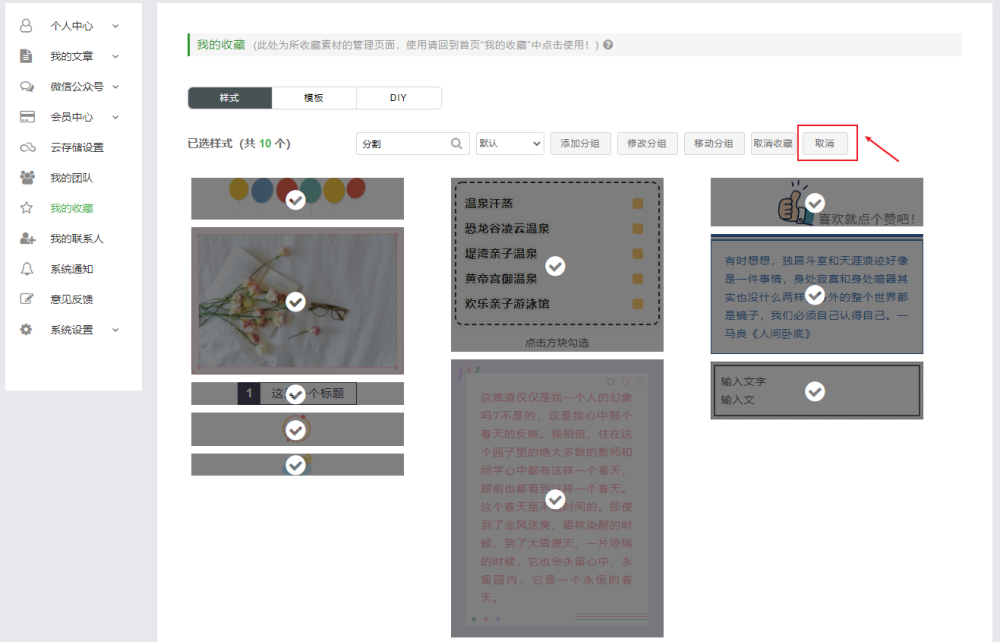
步骤二:点击“移动分组”,选择需要移动到的分组名称,点击“确定”。
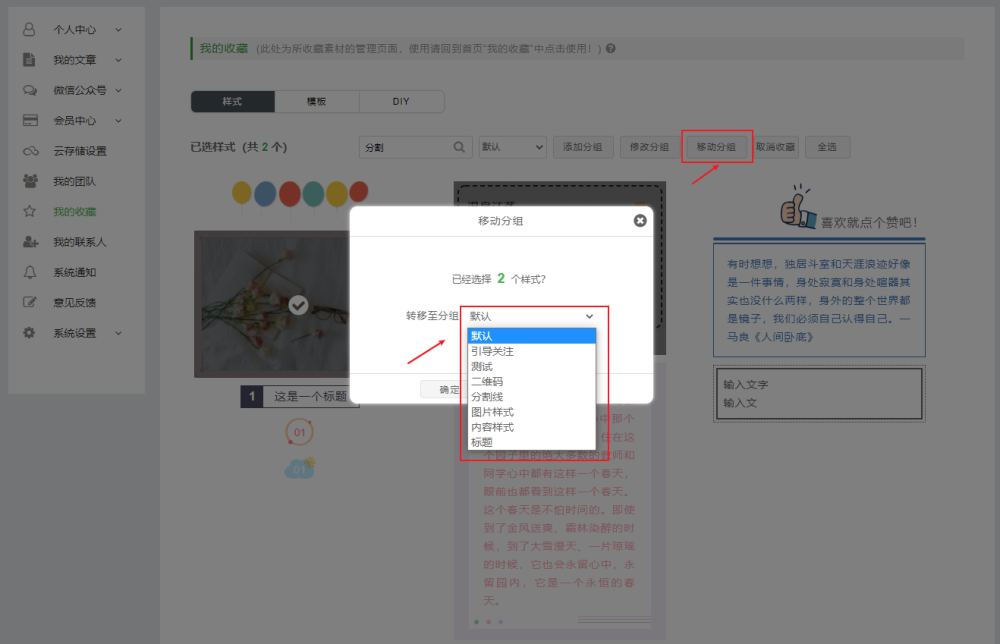
二、管理已保存到编辑器的文章
1. 文章管理入口:登录账号,鼠标拖动到首页右上角用户头像,点击用户头像。进入我的文章
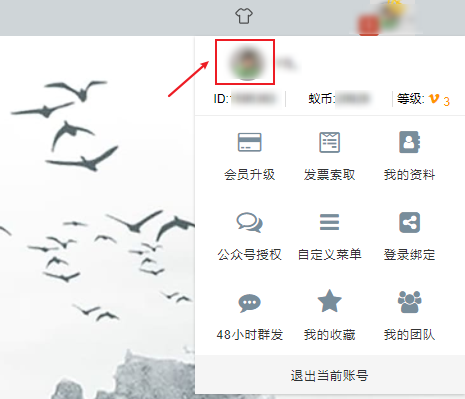
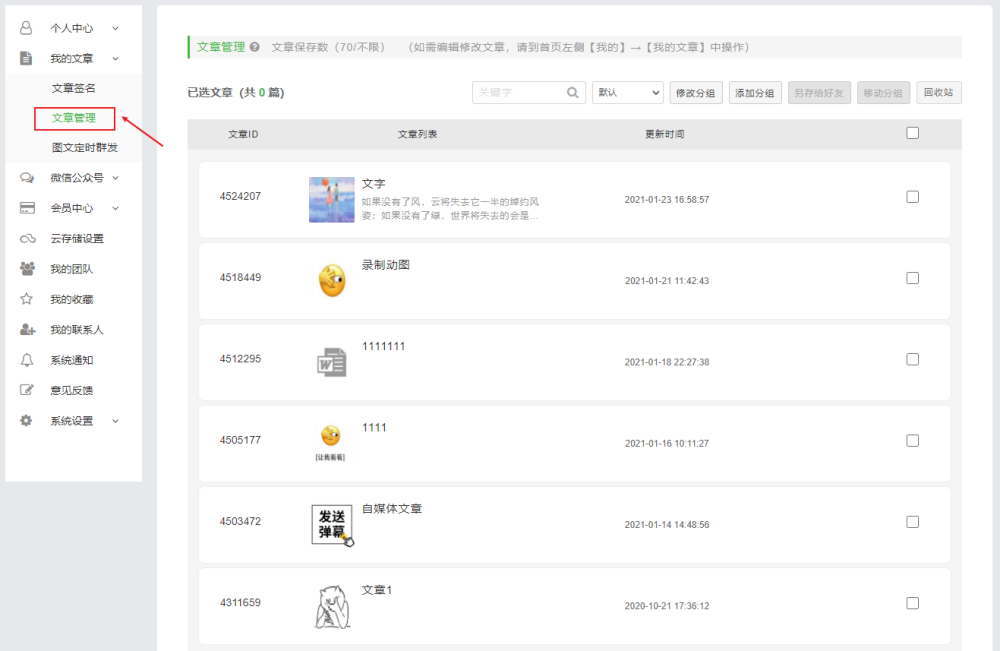
2. 修改、添加、移动分组,以及删除、还原、销毁文章等操作,方法与上文中收藏管理方法相似,这里仅介绍移动文章分组的方法;
步骤一:选中文章,可单独勾选一篇或多篇文章,或点击菜单栏中的“全选框”,一次性选中当前页面展示的所有文章。

步骤二:点击“移动分组”,选择需要移动到的分组名称,点击“确定”。
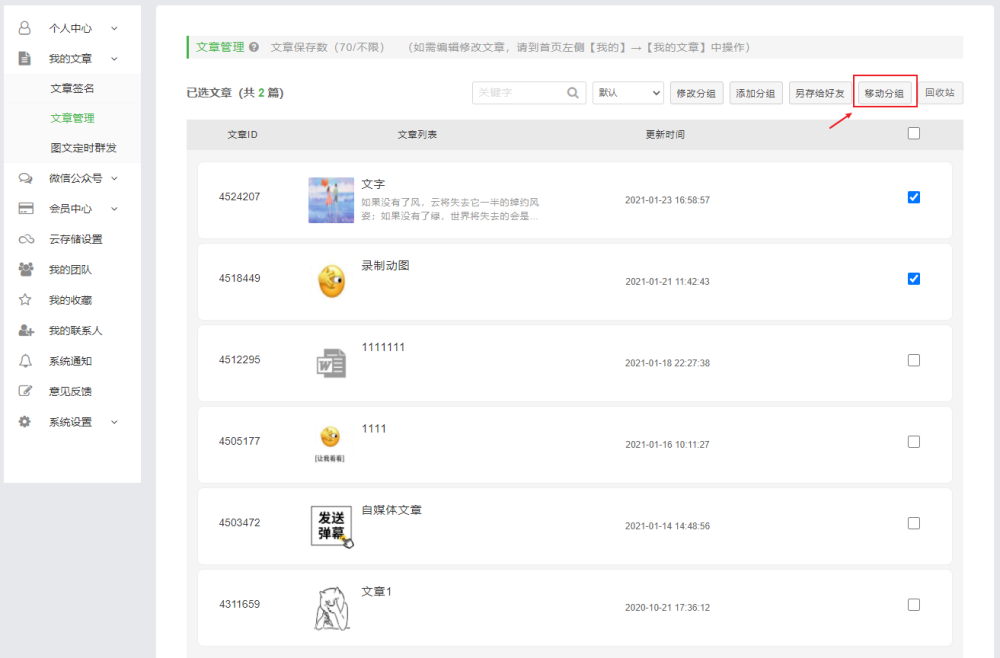
3. 转移文章至其他用户:方法详见小蚂蚁编辑器用户间如何进行文章的转移操作?
复制成功
Copyright © xmyeditor.com 2015-2025 河南九鲸网络科技有限公司
ICP备案号:豫ICP备16024496号-1 豫公网安备:41100202000215 经营许可证编号:豫B2-20200040